La principal motivación para instalar software de comando de voz y reconocimiento de voz es ayudar en la administración del sistema operativo, en este caso, Ubuntu 15.04. Para muchas personas con discapacidad también es muy útil utilizar la voz como principal ejecutor cuando se trata del sistema operativo, es decir, ya sea que las discapacidades sean motoras o incluso visuales, los comandos de software a través de la voz son la solución perfecta.
Para versiones anteriores de Ubuntu hay software como Voice-Command, Google2Ubuntu y otro software. El software de reconocimiento de voz generalmente se basa en rutinas probabilísticas que se basan en los Modelos Ocultos de Markov (HMM o por sus siglas en inglés). En este tutorial probaremos el software Simon n 0.4.1 en la versión en línea, desarrollado y mantenido por la organización sin fines de lucro Simon Listens eV en cooperación con Cyber-Byte EDV Services basado en la plataforma KDE.
Este tipo de software debe configurarse o personalizarse prácticamente desde cero y Simon, en particular, tiene la posibilidad de utilizar escenarios que facilitan mucho el proceso de iniciación en este tipo de programas. Simon también ofrece la oportunidad de entrenarse a sí mismo a través de comandos de voz, que se analizarán en otro tutorial de esta serie.
Instalar Simón
Lo primero que haremos será proceder a Instalar el software Simon desde el icono del Centro de software en Ubuntu 15.04 que puedes encontrar en la barra lateral izquierda de tu escritorio.
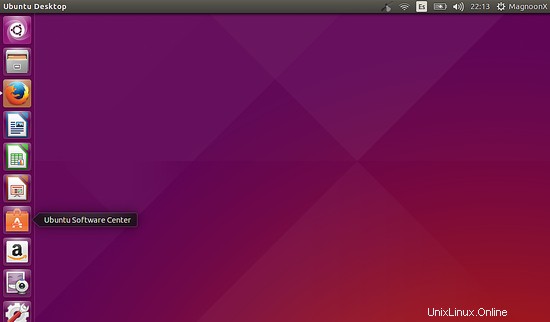
Abra el Centro de software y escriba el nombre del software, en este caso, Simon.
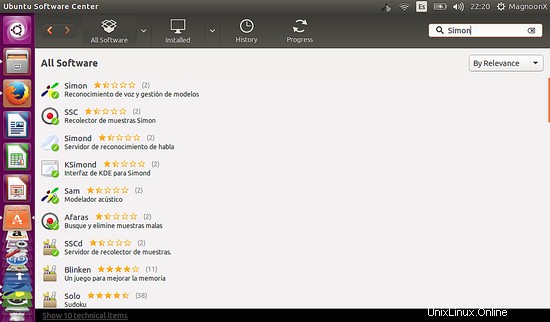
El tamaño en MB de Simon es de aproximadamente 130 MB. Espere a que se descargue y una vez descargado e instalado se coloca un icono en la barra lateral izquierda con la figura de un satélite, como se muestra en la figura.
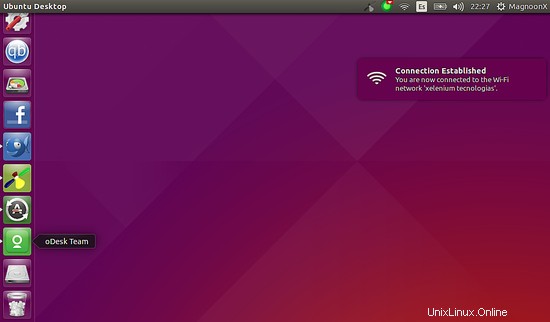
Configuración y entrenamiento de Simon
Abre el software Simon y la primera ventana que encontrarás es la siguiente:
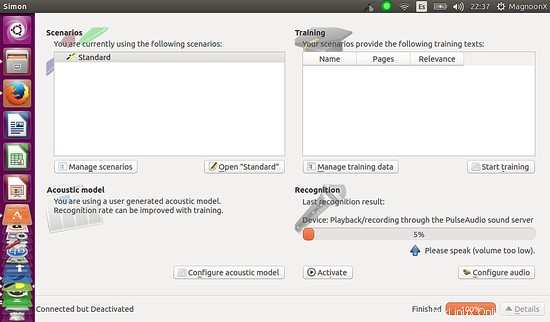
Para una configuración rápida debe hacer clic en el botón Administrar escenarios, se mostrará la siguiente ventana:
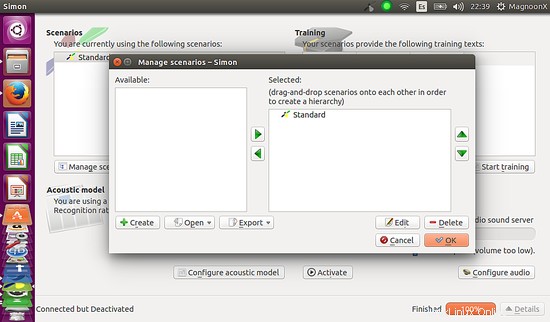
Deberíamos elegir el escenario de nuestra preferencia para controlar algunas funciones dentro de Ubuntu con nuestras voces, por ejemplo, controlar el comportamiento de Mozilla Firefox o controlar a Simon por sí mismo. El escenario es libre de elegir y podemos añadir tantos escenarios como queramos.
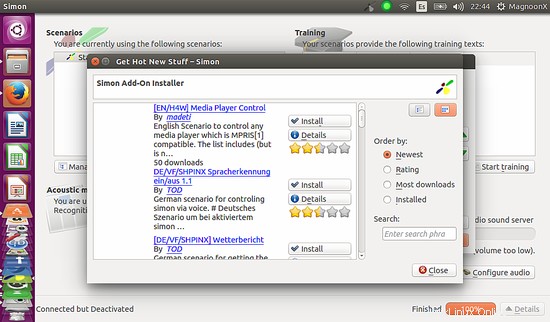
Una vez instalado el escenario debemos entrenar estos como queremos el comportamiento de nuestro PC. La ventana de entrenamiento se abrirá si hacemos clic en el botón correspondiente. Tenemos que pinchar antes sobre el escenario que queremos entrenar.
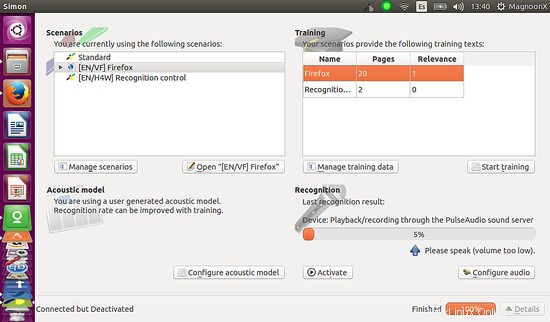
El proceso de entrenamiento es un sencillo asistente que te guiará a un entrenamiento efectivo de tu escenario como podemos observar en las siguientes imágenes:
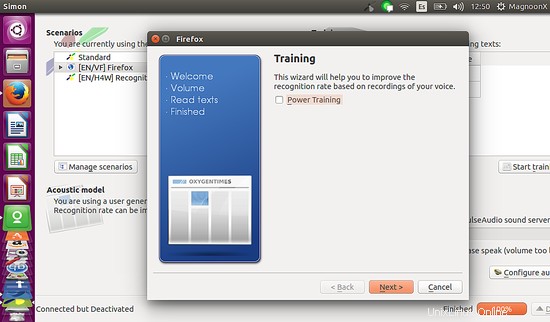
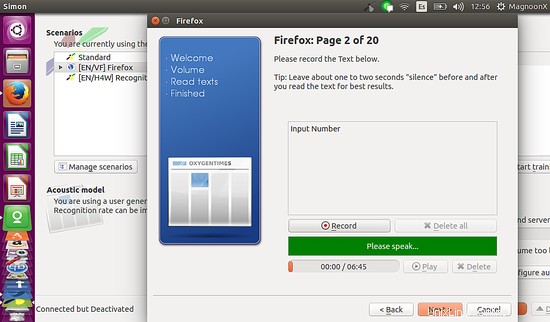
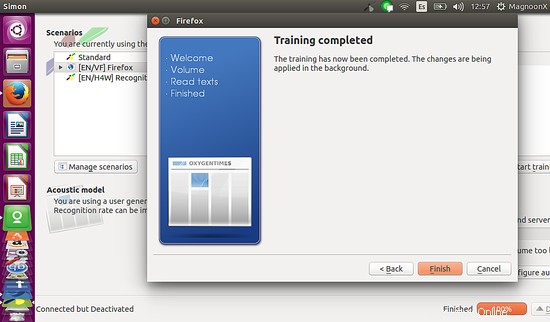
El proceso de formación para Simón es necesario porque ahí se define el uso y reconocimiento de la propia voz. En el asistente nos indicará cuales son los comandos que entiende el programa. Sin embargo, podemos añadir palabras o frases y entrenar con nuestra propia voz. Como se dijo al principio, el software Simon es bastante versátil y útil, especialmente para personas con visión reducida o incluso habilidades motoras, también para personas que durante su día a día necesitan tener ambas manos ocupadas en otras actividades mientras usan el sistema operativo ubuntu.
Después del proceso de entrenamiento, debemos activar el software Simon y permanecerá residente en la memoria y ejecutándose en segundo plano, listo para nuestros comandos de voz.